

新的iOS 14小部件比以前更大,更亮,更有用,但它们会占用很多空间-除非您使用小部件堆栈和智能堆栈。
这是iOS 14及其所有前代产品之间最明显的区别。现在,您可以将小部件从“今日”视图拖出到常规iPhone主屏幕上。
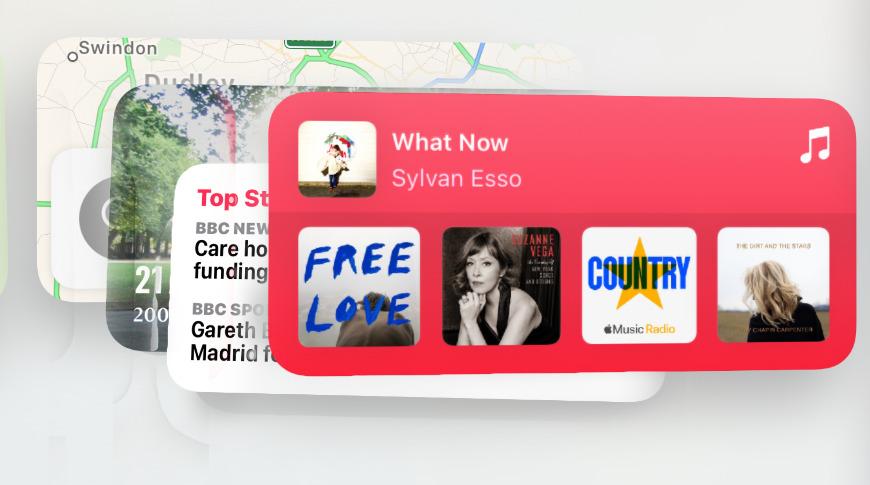
或者换句话说,您可以将小部件从您隐约应了解的内容转变为每天使用的内容。但是,由于具有这种额外的可用性和可见性,因此诱惑在于使用许多许多小部件。
做吧 小部件是一种一目了然的信息查看方式,例如新闻,提醒,日程安排或iPhone可以显示的几乎所有其他信息。
但是可以使用堆栈,尤其是苹果所谓的智能堆栈。这是将许多小部件放在同一空间中并自己旋转的方法,也可以让iPhone选择向您显示的内容和时间。
将小部件添加到主屏幕
按住任何应用程序以使其显示菜单
从菜单中选择“ 编辑主屏幕 ”
或者只是按住不放,直到所有应用微动
点击左上方的+按钮
在出现的屏幕上,搜索或滚动小部件
点击您想要的一个
左右滑动以选择小部件的大小
点击添加小部件或将其从列表中向上拖动
点击完成
您可以在“今日”屏幕上添加和编辑窗口小部件,但在主屏幕上它们的使用更多。如果在最后一步中点击添加小部件,iOS 14会将其弹出到您当前的主屏幕中。
相反,如果将其从显示不同大小的窗口小部件的屏幕上拖动,则可以将其放置在该屏幕上,也可以放置在任何屏幕上。无论您在哪里放置它,它都会留下来,而所有其他应用程序都不会妨碍您。
如何堆砌
从列表中拖动新的小部件
将其悬停在屏幕上的现有屏幕上
在现有小部件周围寻找模糊的新边框
如果看到边框,则可以将新的小部件放在此处
点击完成
另外,如果屏幕上已经有多个小部件,则可以将它们分组到一个插槽中。按住一个按钮,直到看到“ 编辑主屏幕 ”或所有微动,然后尝试将一个窗口小部件拖动到另一个窗口小部件上。
如果可行,那么您刚刚创建了一个小部件堆栈。从现在开始,您一次只能看到一个,它只会占据主屏幕上的那个位置,但是您可以在其上滑动以查看其他位置。
但是,它可能不起作用。绝对不能这么做是有实际原因的,但是在iOS 14的Beta阶段,我们发现可能仍然存在不一致之处。

去哪儿今日正式纽交所上市最大融资额1 47亿美元。...

重庆银行H股上市终亮相助力小微企业融资突围。三家...

乳粉行业重组方案已上报国务院待批业界仍有争议。...
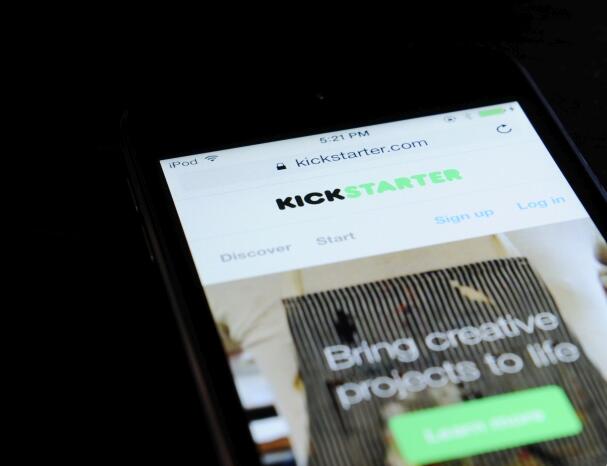
众筹平台Kickstarter迎来里程碑发展成功融资项目超...